PDF形式にパスワードを設定してロック!他人が勝手に開けないようにする方法は?
PDFファイルを特定の人だけが閲覧できるようにしたいなら、パスワードを設定するのが一番。パスワード機能は有料版の「Adobe Acrobat」に搭載されているが、それ以外にもフリーソフトの「PDF-XChange Viewer」を利用すれば、簡単に設定できるぞ。
PDFファイルには、パスワードでロックをかける機能がある。パスワードを入力しないと内容を一切閲覧できないため、社外秘の文書などセキュリティに気を使うファイルを扱う際には欠かせない機能だ。
PDFファイルのパスワードは、アドビ社の有料のオフィシャルソフト「Adobe Acrobat」でしか設定できないと思われがちだが、実はフリーソフトでも同じように設定できる。「PDF-XChange Viewer」は、フリーのPDFファイルの編集ツール。一部の機能は有料になっているが、PDFにパスワードロックする機能はフリー版でも利用できる。自分で作成したPDFを勝手に閲覧されたくない場合は、「Adobe Reader」で開いたときに認証が行われるように、このソフトで設定しておこう。
■ 「Adobe Reader」で開けないようPDFにパスワードロックを設定
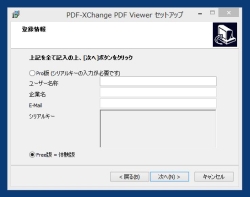
「PDF-XChange Viewer」をダウンロードし、インストールしよう。登録情報の設定画面では「Free版=体験版」を選択する
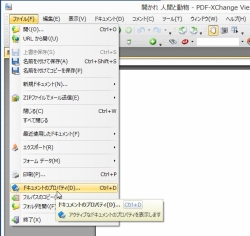
「PDF-XChange Viewer」が起動したら、パスワードを設定したいPDFファイルをドラック&ドロップで登録。「ファイル」から「ドキュメントのプロパティ」をクリックする
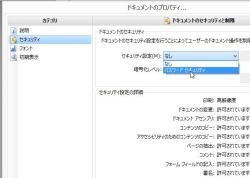
「カテゴリ」で「セキュリティ」を選択。「セキュリティ設定」で「パスワードセキュリティ」を選択しよう
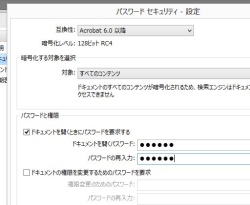
「パスワードと権限」で「ドキュメントを開くときにパスワードを要求する」にチェックを入れる。パスワードを2回入力して「OK」をクリックしよう
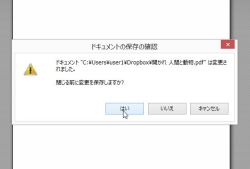
パスワード設定が完了したらPDFファイルを閉じる。変更を保存するダイアログが表示されるので「はい」をクリック
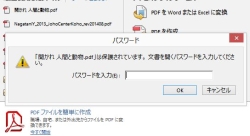
Adobe Readerで保存したPDFファイルを開いてみよう。「パスワード」というダイアログが表示されるはずだ。パスワードを入力して、展開できることを確認しよう
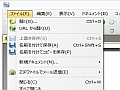
 全世界1,000万以上ダウンロード超え!水分補給サポートアプリ最新作『Plant Nanny 2 - 植物ナニー2』が11/1より日本先行配信開始中
全世界1,000万以上ダウンロード超え!水分補給サポートアプリ最新作『Plant Nanny 2 - 植物ナニー2』が11/1より日本先行配信開始中 たこ焼きの洞窟にかき氷の山!散歩を習慣化する惑星探索ゲーム『Walkr』がアップデート配信&6/28までアイテムセール開始!
たこ焼きの洞窟にかき氷の山!散歩を習慣化する惑星探索ゲーム『Walkr』がアップデート配信&6/28までアイテムセール開始! 【まとめ】仮想通貨ビットコインで国内・海外問わず自由に決済や買い物ができる販売サイトを立ち上げる
【まとめ】仮想通貨ビットコインで国内・海外問わず自由に決済や買い物ができる販売サイトを立ち上げる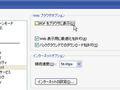 ブラウザでPDFへのリンクをクリックすると表示するまでブラウザが固まる。
ブラウザでPDFへのリンクをクリックすると表示するまでブラウザが固まる。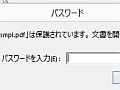 PDFをAdobe Readerで開くときパスワードを要求するよう設定できるフリーソフトを教えて
PDFをAdobe Readerで開くときパスワードを要求するよう設定できるフリーソフトを教えて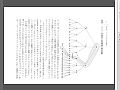 横向きの状態のPDFファイルを90度回転して保存するには?
横向きの状態のPDFファイルを90度回転して保存するには? PDFファイルを編集したい!後から文字入力を追加できるフリーソフトを教えて
PDFファイルを編集したい!後から文字入力を追加できるフリーソフトを教えて PDFファイルを編集したい!後から文字を入力したり囲みを追加できるフリーソフトを教えて
PDFファイルを編集したい!後から文字を入力したり囲みを追加できるフリーソフトを教えて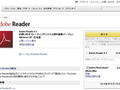 PDFって書いたリンクを押しても開けません。
PDFって書いたリンクを押しても開けません。
